|
为了简单快捷的输入数据,我们使用WPS表格的时候会给某一个单元格设置下拉菜单,要怎么做呢?下面请看我们今天的教程。 下拉菜单设置方法 1 首先打开WPS表格,选择要设置下拉菜单的单元格,然后切换“数据”选项卡,单击“有效性”,如图所示。
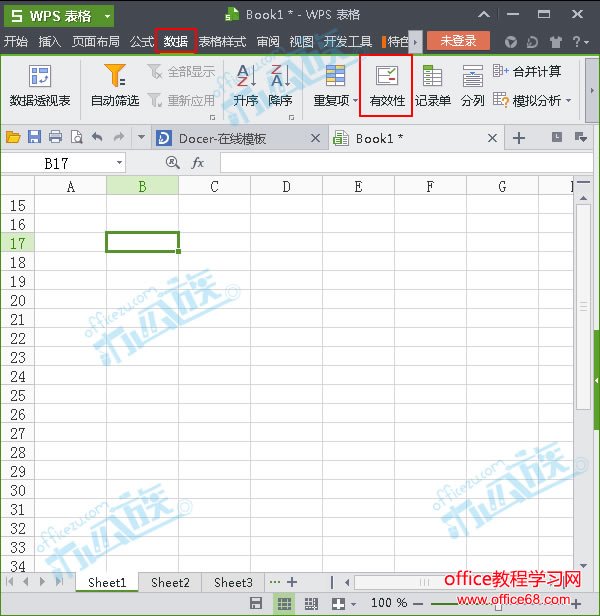 单击有效性 2 弹出“数据有效性”设置窗口,在“设置”选项卡里将“允许”设置为“序列”,“提供下拉箭头”要勾上,“来源”输入要设置下拉菜单的内容,然后单击“确定”,如图所示。
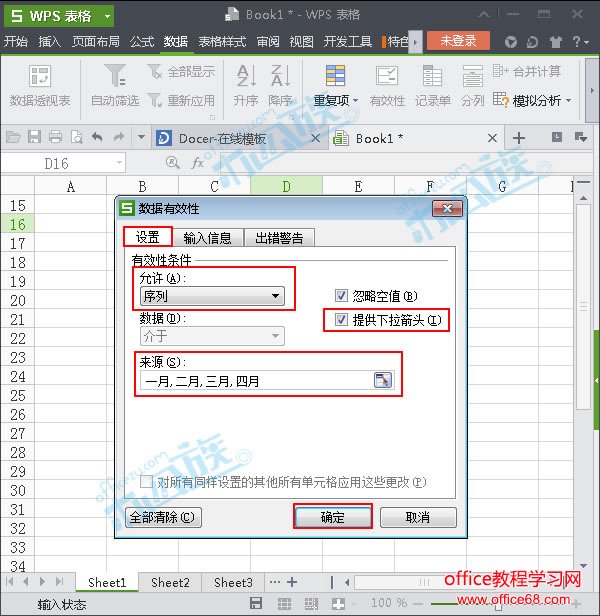 设置下来菜单内容 3 确定后,下拉菜单就设置完成,请看效果图。
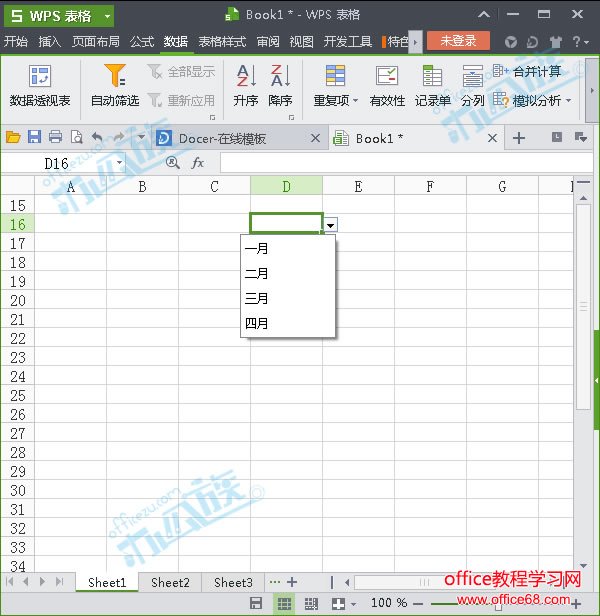 下拉菜单效果图 注:设置来源内容的时候,记得中间间隔逗号是在英文状态下输入。 |